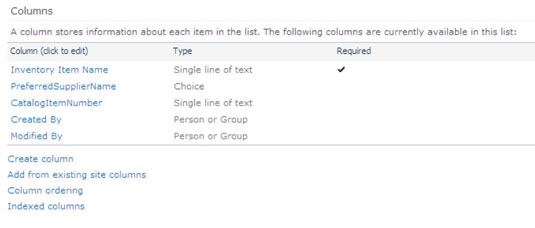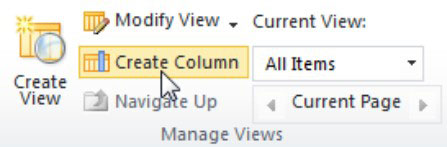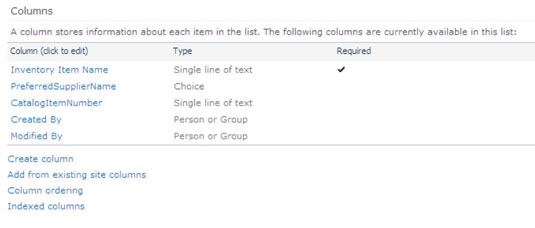Нова прилагођена листа у СхареПоинт 2010 приказује једну текстуалну колону Наслов. Листа такође садржи неколико колона иза сцене које не можете да видите, као што су ИД и Верзија. Да бисте прилагођену листу учинили својом, морате да додате колоне на листу.
Колоне су као поља у табели базе података. Када додате колону својој листи, у новом обрасцу листе појављује се поље за унос података које вам даје место за унос података у ту колону. Такође можете да додате колоне на унапред дефинисане СхареПоинт листе.
Ево кратког прегледа за додавање колона вашој прилагођеној листи:
Када је ваша листа отворена у прегледачу, кликните на картицу Листа на траци, а затим кликните на дугме Креирај колону у групи Управљање приказима.
Појављује се прозор Креирај колону.
Такође можете додати нове колоне са страницом Подешавања листе.
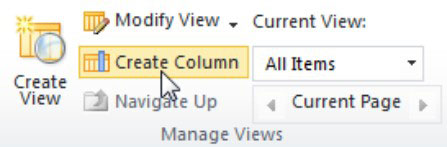
Унесите назив нове колоне у поље Име колоне.
Име које унесете је оно што ће корисници видети, па изаберите име које је сажето, али смислено. Немојте користити размаке у називима колона када их први пут креирате. Увек можете додати размаке касније.
Размаци унети у назив колоне постају трајни део интерног назива те колоне у СхареПоинт-у. Нека од ових интерних имена могу постати прилично дугачка и потпуно бесмислена, због чега њихово упућивање представља прави бол.
Изаберите тип информација које желите да сачувате у колони.
Опције које су овде дате су прилично интуитивне — један ред текста, број, датум и време, и тако даље.
Покушајте да одредите какву врсту података имате када први пут креирате колону. Промена типа података касније може довести до губитка података или можда нећете имати толико опција када промените тип.
У одељку Додатне поставке колоне изаберите опције које даље дефинишу тип ваше колоне.
Тип колоне који изаберете у кораку 3 одређује које су вам опције доступне за конфигурисање колоне.
(Опционално) Ако желите да СхареПоинт тестира вредности унете у колону, користите одељак Провера ваљаности колоне да бисте унели формулу.
Кликните на ОК.
СхареПоинт додаје колону на вашу прилагођену листу.
Касније можете променити својства колона и преуредити редослед колона користећи страницу Подешавања листе.
Када први пут креирате прилагођену листу, користите страницу Подешавања листе, где имате све команде на дохват руке да бисте покренули креирање колона — можете одабрати колоне сајта, креирати сопствене и преуредити их. Након што је ваша листа креирана и морате да додате додатне колоне, дугме Креирај колону на страници листе је згодан начин да додате једну или две колоне без напуштања странице листе.